በ Linksys ራውተር በይነገጽ ላይ, ፋየርዎልን ለማዋቀር, የእንግዳ አውታረ መረቦችን ለመፍጠር, የ Wi-Fi የይለፍ ቃልን እና ሌሎች ተግባሮችን ለማሻሻል ቀላል የሚያደርገውን የቁጥጥር ገጽ ማግኘት እንችላለን.
ማሳወቂያ: እሱን ለመድረስ ከመሞከርዎ በፊት ፒሲው ከ ራውተር ጋር መገናኘቱ አስፈላጊ ነው; ይህ በኤተርኔት ገመድ ወይም ከ Wi-Fi አውታረ መረብ ጋር በመገናኘት ሊገኝ ይችላል.
ወደ Linksys ራውተር እንዴት እንደሚገቡ?
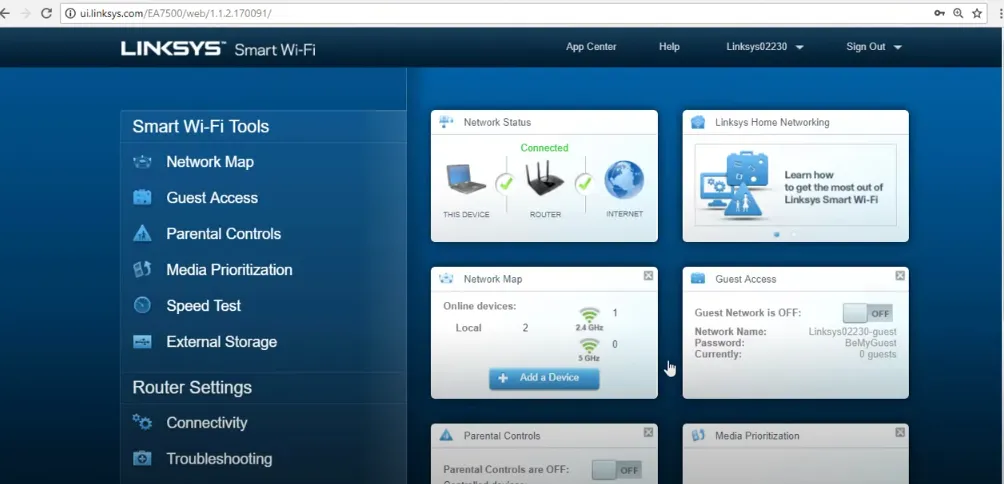
ወደ ራውተር አስተዳደር ፓነል ለመድረስ የሚከተሉትን መመሪያዎች ይከተሉ።
- በመተየብ ወደ ራውተር አስተዳደር ፓነል ይድረሱ http://192.168.0.1 በአሳሽዎ የአድራሻ አሞሌ ውስጥ።
- በራውተር መለያው ላይ ወይም በተጠቃሚው መመሪያ ላይ የቀረቡትን ምስክርነቶች በመጠቀም ይግቡ።
- በፓነሉ ውስጥ እንደ ፍላጎቶችዎ ሊያበጁ የሚችሉ የላቁ ቅንብሮችን ማግኘት ይችላሉ።
በ Linksys ራውተር ላይ የ Wi-Fi አውታረ መረብን SSID ይለውጡ
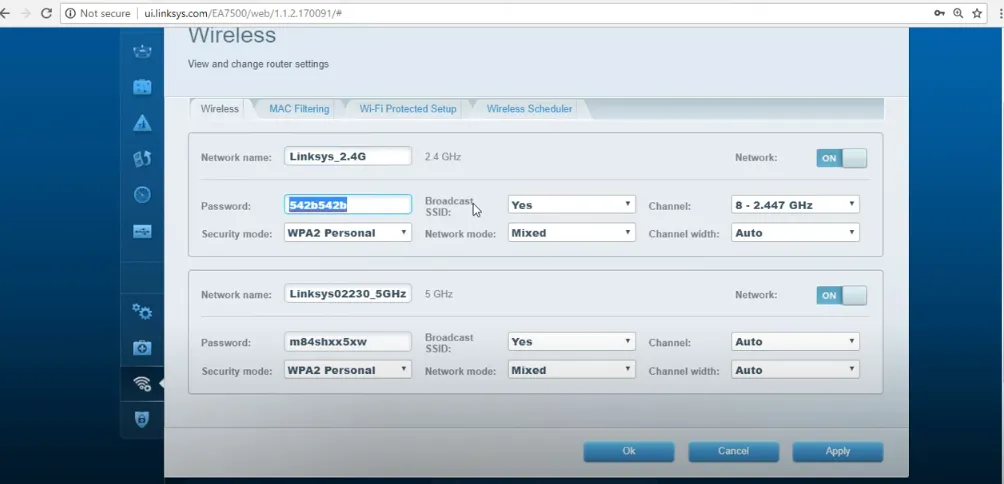
የWiFi አውታረ መረብዎን SSID ማሻሻል ከፈለጉ በአስተዳደር ፓነል በኩል ማድረግ ይችላሉ። ፓነሉን ለመድረስ የቀደመውን መመሪያ ይጠቀሙ እና ከዚያ እንደ አስፈላጊነቱ SSID ን ያስተካክሉ።
- ለመጀመር የራውተርዎን የቁጥጥር ፓነል ይድረሱ። ይህ ሂደት, ከላይ እንደተጠቀሰው, መግባትን ቀላል ያደርገዋል.
- ከገቡ በኋላ ወደ መነሻ ገጽ ይሂዱ እና በግራ ዓምድ ውስጥ የሚገኘውን "ገመድ አልባ" የሚለውን አማራጭ ይምረጡ.
- በሚቀጥለው ገጽ ላይ የአሁኑን SSID የሚያገኙበትን "የአውታረ መረብ ስም (SSID)" ክፍልን ይፈልጉ።
- አዲሱን SSID ያስገቡ ተጓዳኝ መስክ ውስጥ ተፈላጊ።
- በመጨረሻም ቅንብሮቹን ለማስቀመጥ "ተግብር" ን ጠቅ ያድርጉ. "ማመልከት" ን ጠቅ ካደረጉ በኋላ, ራውተር በራስ-ሰር ዳግም ይነሳል እና SSID ዳግም ሲነሳ ይዘምናል.
በ Linksys ራውተር ላይ የWi-Fi ይለፍ ቃል ቀይር
በራውተር ይለፍ ቃል ላይ ለውጦችን ማድረግ በመቆጣጠሪያ ፓነል በኩል አማራጭ ነው. ማሻሻያውን ለማከናወን የሚከተሉትን ደረጃዎች ይከተሉ:
- ለመጀመር ከላይ የተጠቀሰውን ዘዴ በመጠቀም ወደ ራውተር መቆጣጠሪያ ፓናል ይግቡ።
- ከገቡ በኋላ ወደ መነሻ ገጽ ይሂዱ እና በግራ ዓምድ ውስጥ የሚገኘውን የገመድ አልባ አማራጭን ጠቅ ያድርጉ።
- ምስጠራ ወደ WPA2-PSK መዋቀሩን ያረጋግጡ።
- በመቀጠል WPA ቅድመ-የተጋራ ቁልፍ መስክን ያግኙ። እዚህ፣ ፊደሎችን፣ ቁጥሮችን እና ልዩ ምልክቶችን ጨምሮ ከ8 እስከ 63 ቁምፊዎች መሆን ያለበት አዲሱን የዋይፋይ ይለፍ ቃል ያስገቡ።
- አዲሱን የዋይፋይ ይለፍ ቃል ካስገቡ በኋላ ለውጦቹን ለማስቀመጥ ተግብር የሚለውን ጠቅ ያድርጉ።
- ራውተር በራስ-ሰር ዳግም ይነሳል. አንዴ ዳግም ከተጀመረ አዲሱን የይለፍ ቃል በመጠቀም ከዋይፋይ አውታረ መረብ ጋር ይገናኙ።